Панель: ![]()
Меню: Рисование > Видовой экран
Лента: вкладка Редактор > панель Рисование > Видовой экран
Команда: Видовойэкран
Позволяет добавить на дополнительных листах (Layout) один или несколько видовых экранов. В области модели (Model) добавление видовых экранов невозможно.
Видовые экраны используются для компоновки чертежа, выводимого на печать. Они позволяют в пространстве листа указать видимость всего чертежа, расположенного на листе Model, либо только его части и установить пользовательский масштаб отображения. Для каждого видового экрана выставляется свой масштаб показа чертежа. Видовые экраны можно перемещать, изменять размеры и свойства. Для того, чтобы граница видового экрана не выводилась на печать, его следует поместить на отдельный слой, который затем выключить, либо запретить его печать.
Создание видового экрана
Создание видового экрана может выполняться различными способами, что позволяет получить видовые экраны произвольной формы. Для определения границ видового экрана используются три режима, которые доступны после нажатия на черную стрелочку, направленную вниз:
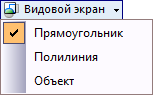
По умолчанию выбран способ создания видового экрана Прямоугольник. Опции Полилиния и Объект позволяют создавать видовые экраны произвольной формы.
Прямоугольник |
Добавление прямоугольного видового экрана. Создание выполняется аналогично примитиву Прямоугольник: указывается первая точка диагонали прямоугольника, затем вторая. В режиме динамического ввода можно задать ширину и высоту прямоугольника видового экрана. |
Полилиния |
Позволяет создать непрямоугольный видовой экран по заданным точкам. Создание выполняется аналогично полилинии. Выбор команды Ввод из контекстного меню завершает построение и автоматически замыкает контур, достраивая последний сегмент. |
Объект |
Позволяет преобразовать в видовой экран замкнутый объект, добавленный ранее на лист. В качестве объекта для преобразования могут использоваться: окружность, эллипс, сплайн и полилиния, образующие замкнутый контур. После создание видового экрана с ним связывается выбранный объект, который определяет границы видового экрана. Для создания видового экрана из объекта, выполните: 1) при помощи инструментов рисования в области листа создайте объект, который будет определять границы видового экрана; 2) выберите способ создания видового экрана Объект; 3) левой кнопкой мыши укажите ранее созданный объект для преобразования его в видовой экран. |
После создания все элементы, которые содержаться на листе Model отобразятся в созданном видовом экране. Содержимое видового экрана не доступно для редактирования, но можно изменять масштаб его отображения и перемещать в границах видового экрана. Все изменения, выполняемые на листе Model отображаются в видовом экране.
Видовые экраны, созданные полилинией или преобразованные из объекта состоят из двух объектов: видового экрана и обрезающей границы. Обрезающая граница является геометрическим объектом, который использовался для создания видового экрана. Можно изменить видовой экран, обрезающую границу или оба параметра вместе.
Для того, чтобы границы видового экрана не были видны при печати, создание видового экрана следует выполнять на отдельном слое, который перед печатью необходимо выключить или запретить его печать.
Работа с содержимым видового экрана
Изображение в видовом экране можно перемещать и устанавливать пользовательский масштабный коэффициент. Манипуляции с содержимым видового экрана производятся после его активации.
Для активации видового экрана выполните двойной щелчок левой кнопкой мыши внутри границ видового экрана, либо выберите видовой экран и в контекстном меню выполните команду Активировать видовой экран. После активации маркеры видового экрана пропадут, а его границы будут показаны пунктирной линией.
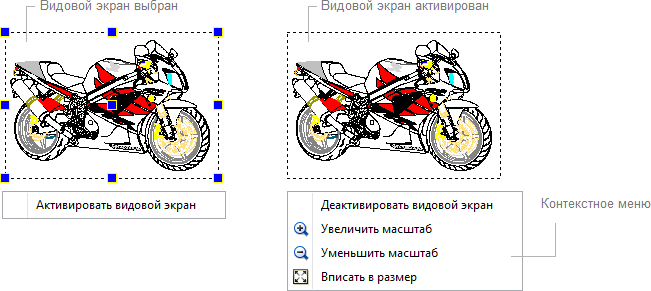
Перемещение. Активируйте видовой экран и удерживая левую кнопку мыши перемещайте курсор мыши в направлении, куда нужно сместить изображение.
Масштабирование. Изменение масштаба отображения чертежа в видовом экране можно производить при помощи колеса мыши и команд контекстного меню, когда видовой экран активирован. Задание точного масштабного коэффициента выполняется в панели Свойства путем изменения значения свойства Масштаб. Для каждого видового экрана можно установить свой масштаб отображения.
Для деактивации видового экрана, выберите команду Деактивировать видовой экран в контекстном меню, либо выполните двойной щелчок левой кнопкой мыши за границами видового экрана.
Редактирование видового экрана
После создания границы видовых экранов можно перемещать и изменять их размеры. Операции редактирования выполняются при помощи маркеров, которые появляются после выбора видового экрана. Центральный маркер служит для перемещения видового экрана без изменения его размеров. Угловые маркеры и маркеры середины позволяют изменять размеры видового экрана.
Видовой экран, также как и другие объекты, имеет определенный набор свойств, которые отображаются в панели Свойства после выбора видового экрана. Некоторые свойства доступны для редактирования, другие носят информативный характер.
Свойство |
Описание |
Цвет |
Цвет границы видового экрана. Позволяет установить новое значение цвета. |
Слой |
Слой, на котором находится видовой экран. Данное свойства содержит список всех доступных в чертеже слоев и позволяет переместить выбранный видовой экран на другой слой. |
Центр листа |
Координаты X, Y, Z центра видового экрана в пространстве листа. Могут быть изменены пользователем. Примечание: видовые экраны, созданные полилинией или преобразованные из объектов, состоят из двух объектов: видового экрана и обрезающей границы. Данное свойство показывает и позволяет изменять центр видового экрана, не изменяя координаты обрезающей границы. |
Высота |
Высота видового экрана. Свойство доступно для редактирования. При изменении высоты видового экрана в панели Свойства пропорционально изменяется и масштаб отображения содержимого видового экрана. |
Ширина |
Ширина видового экрана. Свойство доступно для редактирования. |
Масштаб |
Масштабный коэффициент отображения содержимого видового экрана. Для каждого видового экрана устанавливается отдельно. |
Угол закручивания |
Угол с осью OX, на который повернуто изображение в видовом экране относительно базовой точки трансформации. |
Цель просмотра |
Базовая точка трансформации, относительно которой выполняется поворот изображения в видовом экране. Показывает координаты в области модели. |
Центр модели |
Координаты центра изображения модели, показанной видовым экраном: 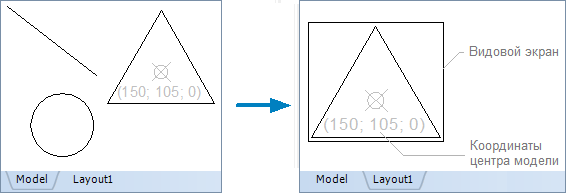 |
Передняя обрезающая плоскость |
Задает переднюю обрезающую плоскость. |
Задняя обрезающая плоскость |
Задает заднюю обрезающую плоскость. |
Отключить |
Выключает или включает видимость изображения в видовом экране. Границы видового экрана остаются видимыми. |
Перейти на страницу План эвакуации